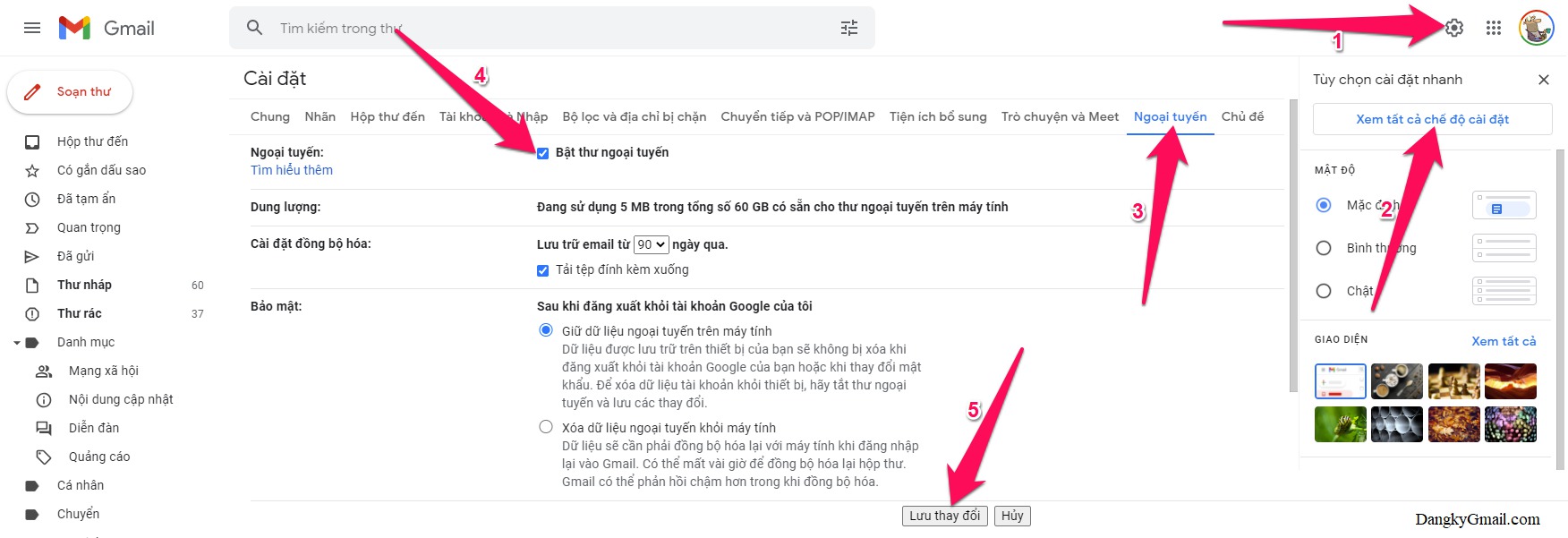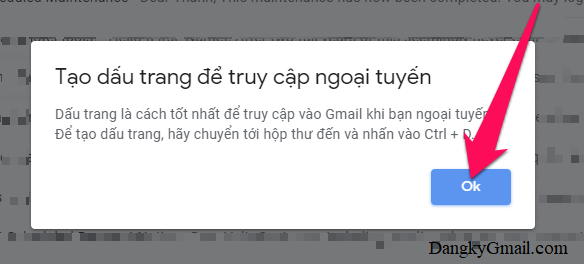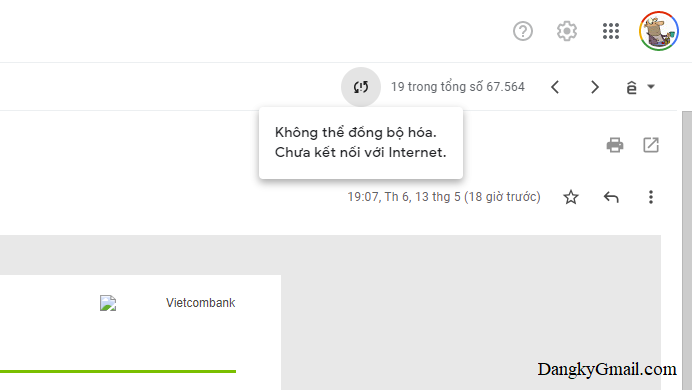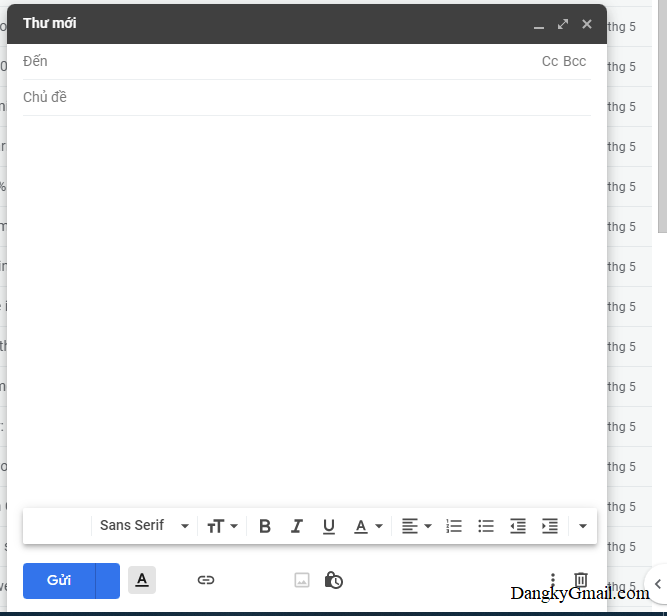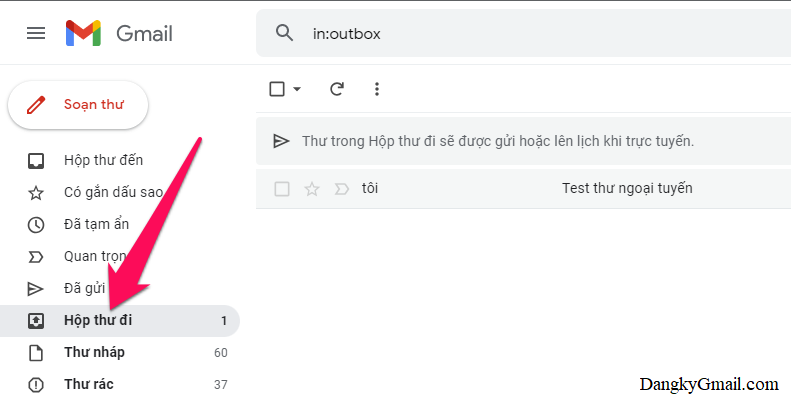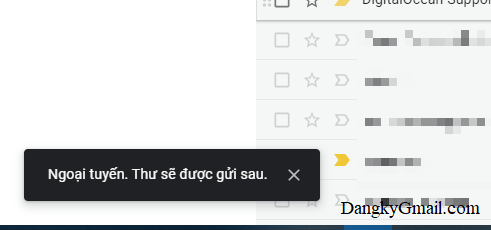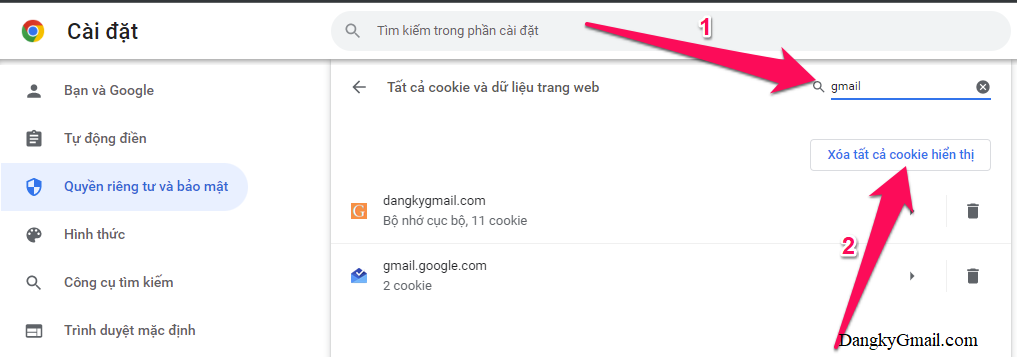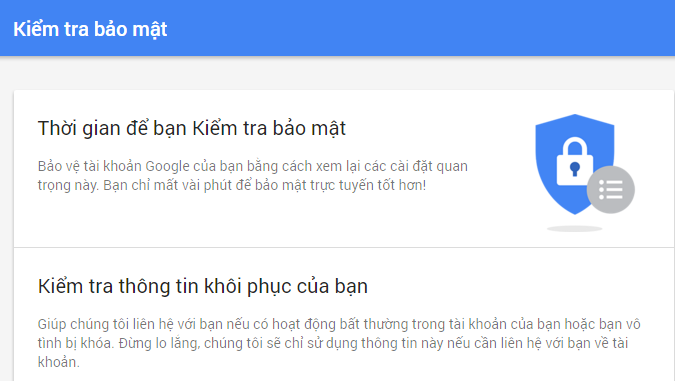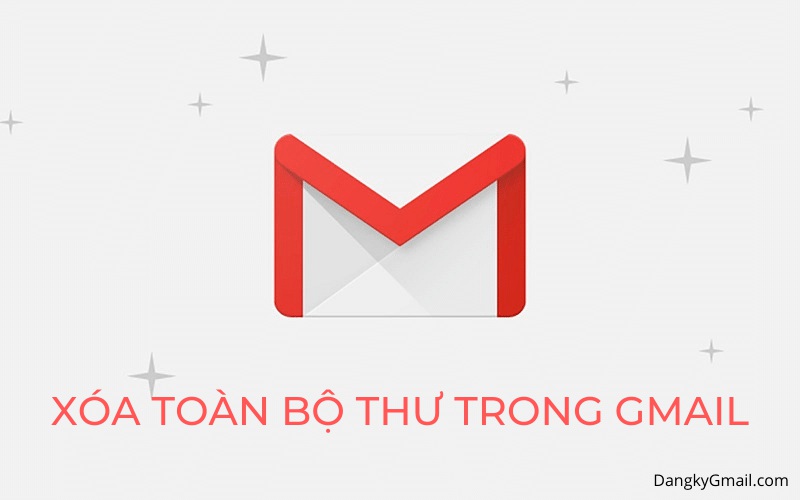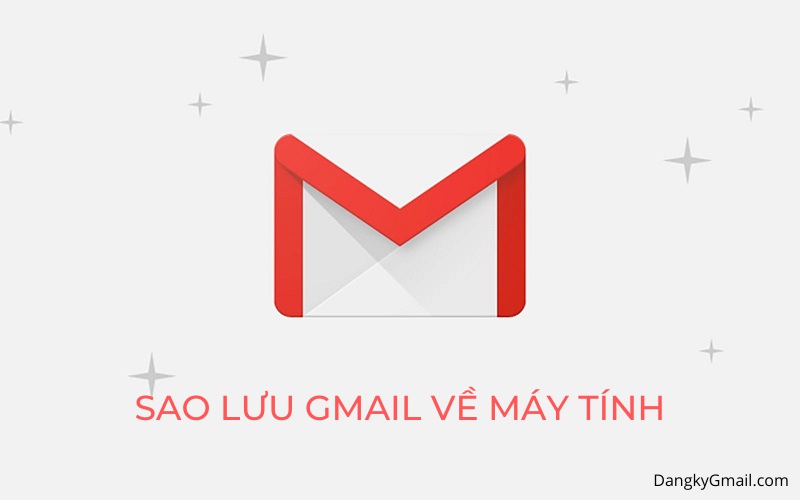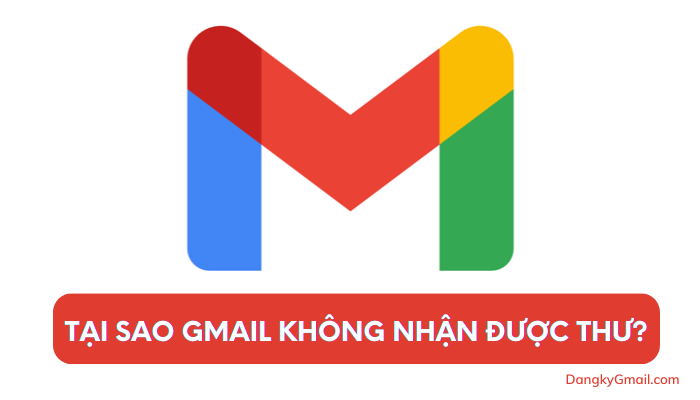Với Gmail ngoại tuyến bạn có thể đọc email, in email, xóa email, soạn email mới mà không cần kết nối mạng internet trên bất kỳ trình duyệt web nào
Gmail ngoại tuyến là gì?
Gmail ngoại tuyến là một tính năng giúp bạn có thể đọc email, in email, xóa email, viết email mới mà không cần kết nối mạng internet. Trên thực tế thì thư mới bạn viết khi không có mạng internet sẽ được gửi đi ngay khi có kết nối internet
*Lưu ý: Nếu bạn muốn sử dụng ngoại tuyến cho nhiều tài khoản Gmail thì bạn cần bật Ngoại tuyến cho từng tài khoản
Hướng dẫn cách bật Gmail ngoại tuyến
Để bật Gmail ngoại tuyến bạn nhấn nút bánh răng cưa cạnh ảnh đại diện góc trên cùng bên phải cửa sổ Gmail → nhấn nút Xem tất cả chế độ cài đặt → chọn tab Ngoại tuyến (hoặc truy cập nhanh bằng link này: https://mail.google.com/mail/u/0/#settings/offline) → tích vào phần Bật thư ngoại tuyến , tùy chỉnh chế độ ngoại tuyến trong đó:
- Cài đặt đồng bộ hóa thời gian lưu trữ tối thiểu 7 ngày và tối đa 90 ngày
- Có thể chọn Tải tệp đính kèm xuống hoặc không, nếu không tải tệp đính kèm xuống thì quá trình đồng bộ sẽ nhanh hơn
- Phần Bảo mật nếu sử dụng máy tính cá nhân thì bạn chọn Giữ dữ liệu ngoại tuyến trên máy tính để không mất công đồng bộ lại khi đăng xuất, đăng nhập. Nếu dùng chung máy tính với người khác bạn nên chọn Xóa dữ liệu ngoại tuyến khỏi máy tính
Cuối cùng nhấn nút Lưu thay đổi
Nhấn nút Đã hiểu → Ok
Từ nay bạn có thể xem lại email, in email, soạn email mới… mà không cần có kết nối mạng internet rồi
Truy cập Gmail ngoại tuyến tại địa chỉ: https://mail.google.com
Nhấn Ctrl + D để lưu lại địa chỉ này vào dấu trang của trình duyệt web
Giao diện Gmail ngoại tuyến:
Hướng dẫn cách tắt Gmail ngoại tuyến & xóa dữ liệu ngoại tuyến
+ Nếu phần Bảo mật (trong tính năng Ngoại tuyến) bạn chọn Xóa dữ liệu ngoại tuyến khỏi máy tính thì dữ liệu ngoại tuyến của bạn sẽ được xóa mỗi khi bạn đăng xuất Gmail
+ Nếu phần bảo mật này bạn chọn Giữ dữ liệu ngoại tuyến trên máy tính thì tắt Gmail ngoại tuyến và xóa dữ liệu Gmail ngoại tuyến theo cách sau:
Nhấn nút 3 chấm dọc góc trên cùng bên phải cửa sổ Google Chrome, chọn Cài đặt → Quyền riêng tư và bảo mật → Cookie và các dữ liệu khác của trang web → Xem tất cả cookie và dữ liệu trang web → Tìm kiếm với từ khóa Gmail → Nhấn nút Xóa tất cả cookie hiển thị
Tiếp đó quay lại Cài đặt Gmail → Ngoại tuyến → Bỏ dấu tích trong phần Bật thư ngoại tuyến → Lưu thay đổi
Chúc các bạn thành công!!!